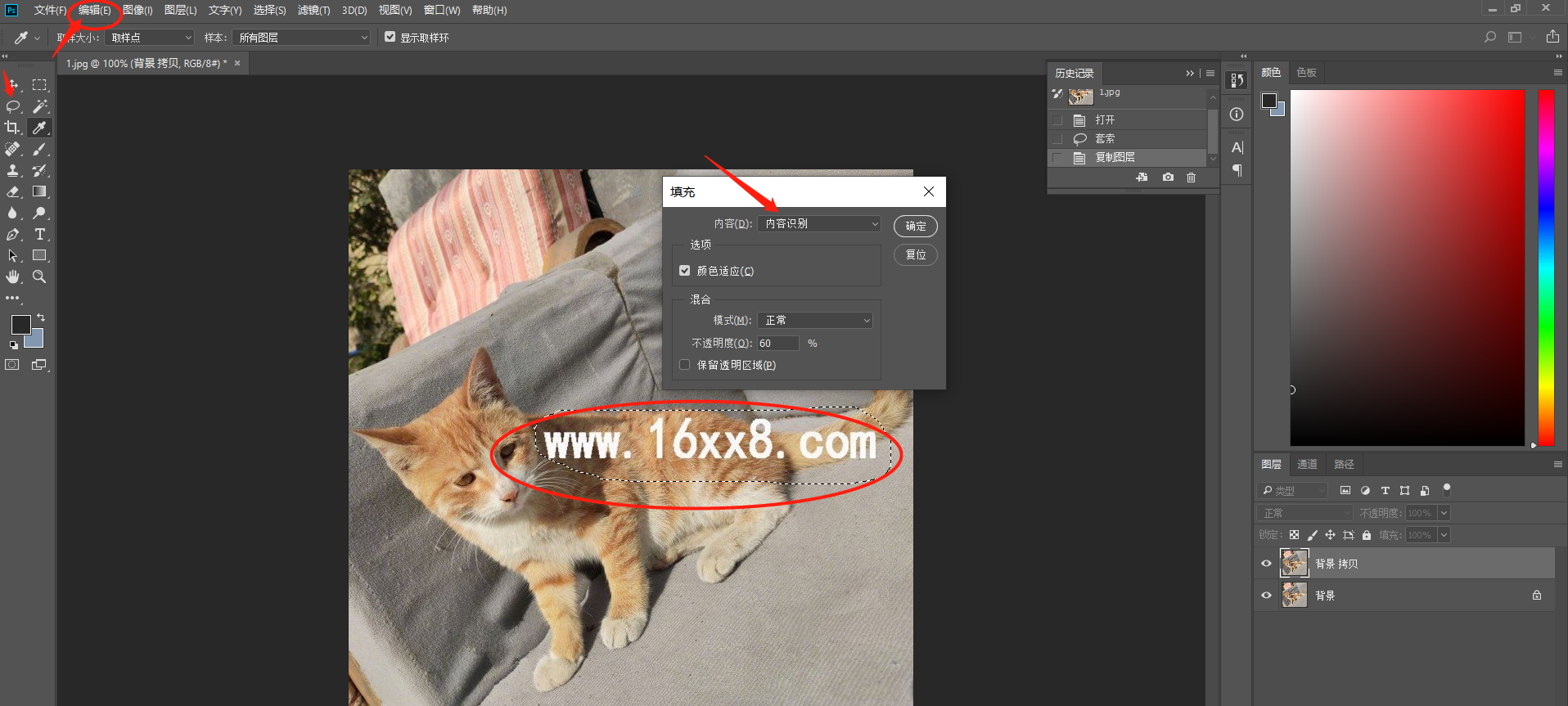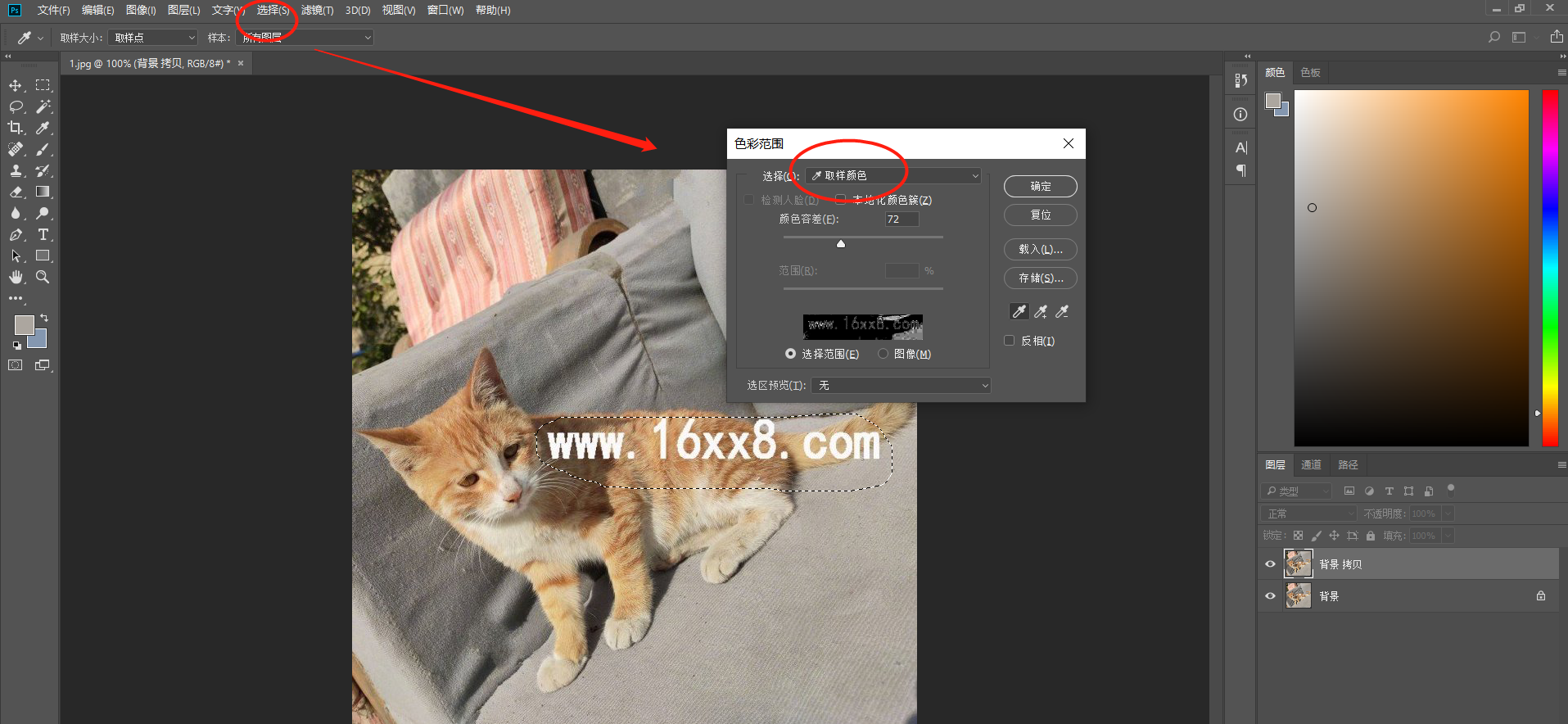| ps去除文字水印 | 您所在的位置:网站首页 › ps如何除去水印文字内容 › ps去除文字水印 |
ps去除文字水印
|
ps去除文字水印-ps去除文字水印不伤背景
发布日期:2021-08-13 13:08
发表者:sangyu
浏览次数:5328次
ps是一款强大的图片编辑工具,相信同学们在用PS操作中肯定遇到过给图片去除文字水印的情况,遇到这种情况我们如何做呢? 用内容识别?是的,简单的可以用,但是效果并不好。我们本次通过色彩范围来对所要去除的文字先进行取样再消除,效果一样很棒,而且ps去除文字水印不伤背景,具体如何用ps去除文字水印,我们来通过教程学习一下吧,相信练习后你会学到更多知识。 在使用ps去除文字水印前,小编给大家推荐一款一键去水印软件——水印云。 水印云是一款专业的图片去水印工具,无需安装客户端在线即可操作,对没有ps应用基础的同学特别友好,框选水印,鼠标一点即可一键去水印,还支持批量去水印,非常便捷高效。 水印云一键去水印教程:https://www.shuiyinyun.com/news/106.html 去水印前 去水印后
ps去除文字水印操作步骤: 1、打开我们的素材,CTRL+J复制背景层,可以看到图片上有大大的网址文字,我们本次要把它变不见,且不留痕迹。
2、有同学们会说了,用套索工具圈住以后,内容识别呀,好的,我们来试一下内容识别。 点击【套索】工具,圈住文字水印,再点击【编辑】——【填充】——【内容识别】。
以看到内容识别出来的图片连猫咪的身体也被“吃”掉了,丢失了细节,效果很不好。
3、这里正确的做法应当是使用【选择】——【色彩范围】,吸管吸取文字颜色,调整颜色容差值,同学们操作的时候可以根据具体情况进行调整。
吸取之后的效果
4、找到【选择】一【修改】一【扩展】,扩展量我这里也是默认,点击确定。
5、到现在我们就快完成了,右键(shift+F5)内容识别,点击确定,效果完成,图片上的文字就被我们轻松去除了。
拖走套索,可以看到猫咪身上的毛发等细节都在。
右键取消选择,ps去除文字水印完成啦。
ps去除文字水印总结: 以上通过色彩范围工具可以很好的完成ps去除文字水印工具,其实ps还有好多种去水印方式,大家可以参照以下教程: PS去水印教程:https://www.shuiyinyun.com/tutorial/142.html 标签: ps去水印 ps去除文字水印 ps去除文字水印不伤背景上一篇:微博图片水印在哪设置-微博图片水印在哪设置手机 下一篇:pr怎么去除视频水印-pr怎么去除视频水印不留痕迹 最新文章: 如何抠图印章?无需ps在线抠章工具一键抠图 在线去除图片水印的方法?图片一键去水印网站 视频解析去水印在线网站免费-好用的短视频去水印工具 怎么给图片加水印?给图片批量加水印的app工具 一键去水印网页版工具?在线去图片水印官方入口 相关文章: 什么,PS还能去视频水印?PS怎么去视频水印? ps里面怎么去水印 如何用ps去水印?详细版图文教程,一看就会! ps图片去水印的6种方法 怎样用ps去水印不影响图片 |
【本文地址】